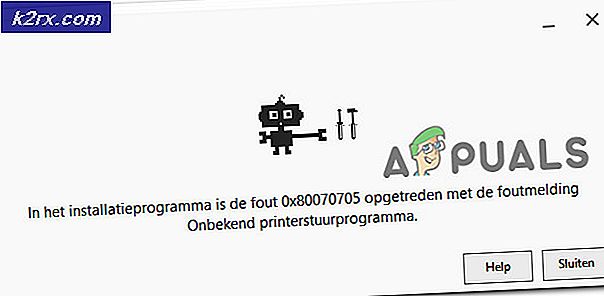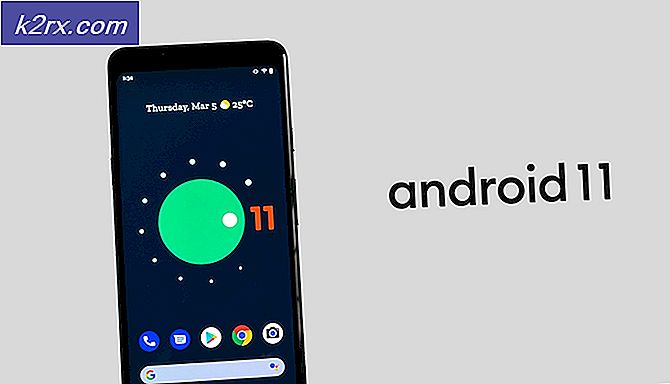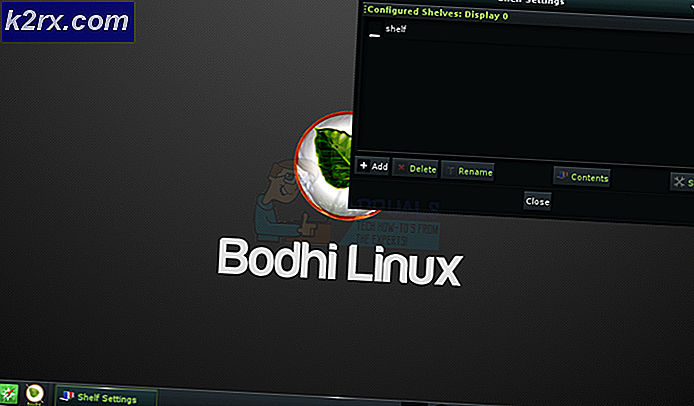แก้ไข: ข้อผิดพลาด: ติดตั้งโปรแกรมควบคุม motioninjoy ล้มเหลว .. รหัสข้อผิดพลาด: 0x-1ffffdb9
ผู้ใช้อาจพบข้อผิดพลาดขณะใช้เครื่องมือ Gamepad ของ Motioninjoy ข้อผิดพลาดนี้เรียกว่า 0X-1ffffdb9 เมื่อคุณเริ่มต้นและห้ามมิให้คุณดำเนินการต่อ เราได้รวบรวมวิธีแก้ปัญหาด้านล่างไว้แล้ว โปรดทำตามขั้นตอนทั้งหมดและละเว้นการข้าม
การเปลี่ยนวันที่
ก่อนที่เราจะถอนการติดตั้ง MotioninJoy เราสามารถทดสอบข้อบกพร่องเกี่ยวกับวันที่ของคอมพิวเตอร์ได้ ทั้งนี้เนื่องจากการใช้งาน MotionLink ของ Cert จะหมดลงภายในปี 2014
- เรียกใช้แอพพลิเคชัน Run โดยกด Windows + R
- ในกล่องโต้ตอบชนิด cmd นี้ควรจะนำขึ้นแผงควบคุม
- ในแผงควบคุมพิมพ์ วันที่ แผงควบคุมจะบอกคุณถึงวันที่ปัจจุบันพร้อมกับให้ตัวเลือกเปลี่ยนได้
- เปลี่ยนวันที่ปี 2014 และลองใช้งานซอฟต์แวร์อีกครั้ง หากวิธีนี้ไม่สามารถแก้ไขปัญหาให้ลองเปลี่ยนไปเป็น 2013 หากการดำเนินการนี้ทำให้แอพพลิเคชันทำงานได้อย่างราบรื่นไม่จำเป็นต้องทำตามขั้นตอนด้านล่างนี้
กำลังถอนการติดตั้ง MotioninJoy
ก่อนที่เราจะสามารถแก้ไขปัญหาได้เราจะต้องถอนการติดตั้ง Motioninjoy
- พิมพ์คีย์ Windows + R เพื่อเรียกใช้แอ็พพลิเคชัน Run ใน แผงควบคุมแผงควบคุม ชนิดของกล่องโต้ตอบ ซึ่งจะเปิดหน้าต่างแผงควบคุม
- เมื่ออยู่ในแผงควบคุมเลือก ถอนการติดตั้งโปรแกรมที่ อยู่ในส่วนโปรแกรม
- รายการจะออกมา เลือก Motioninjoy ในปัจจุบันและคลิกขวาที่ คุณจะได้รับตัวเลือกในการถอนการติดตั้งโปรแกรม
- เลือก ถอนการติดตั้ง และคลิก ถัดไป ผ่านทุกขั้นตอนเพื่อดำเนินการให้เสร็จสมบูรณ์
- จากนั้นคลิกปุ่ม Windows + R อีกครั้งเพื่อเปิดใช้งานแอ็พพลิเคชัน ในกล่องโต้ตอบชนิด cmd นี้จะเปิดพรอมต์คำสั่ง
- ในพรอมต์คำสั่งให้เขียน pnputil.exe -e
- รายการจะแสดงรายการไดรเวอร์และซอฟต์แวร์ประเภทต่างๆ ค้นหา motioninjoy จากรายการและพิมพ์ pnputil.exe -f -d oem # .inf แทนที่ # ด้วยหมายเลข Motioninjoy จากคำสั่ง command prompt แล้วกด Enter
- หากขั้นตอนที่ 7 ไม่สามารถใช้ได้กับคุณคุณสามารถเรียกใช้โปรแกรมประยุกต์อีกครั้งโดยการกด Windows + R และในกล่องโต้ตอบประเภท C: \ Windows \ INF การดำเนินการนี้จะทำให้โฟลเดอร์อยู่ข้างหน้าคุณ
ในการค้นหาโฟลเดอร์สำหรับ oem # .inf ลบมัน. หลังจากลบแล้วพิมพ์ pnputil.exe -e ในพรอมต์คำสั่งอีกครั้ง ถ้าคุณลบเรียบร้อยแล้วคุณจะไม่สามารถเห็น motioninjoy ในรายการของโปรแกรมได้
- อัพเดต ซอฟต์แวร์ คอนโซล Xbox 360 จากที่นี่ คุณจะเห็นตัวเลือกของ Windows 7 (32 บิต) และ Windows 7 (64 บิต) ไม่ต้องกังวลถ้าคุณใช้ Windows 10 หรือ 8 ไดรเวอร์นี้ทำงานได้กับทุกอย่าง เพียงเลือกไดรเวอร์ตามข้อกำหนดของคอมพิวเตอร์ของคุณโดยเลือก 32 บิตหรือ 64 บิต
- โปรดตรวจสอบก่อนเริ่มดำเนินการว่าคุณมี Microsoft .NET 4.0 และ Visual C 2013 ติดตั้งอยู่ในคอมพิวเตอร์ของคุณหรือไม่
การติดตั้งใหม่
เนื่องจากเราได้ถอนการติดตั้ง motioninjoy แล้วเราจึงสามารถดำเนินการติดตั้งใหม่ได้
- เชื่อมต่อ dongle Bluetooth เข้ากับพอร์ต USB และรอให้ Windows ติดตั้งไดรเวอร์เริ่มต้นที่จำเป็น
- แกะที่เก็บถาวร
- ตอนนี้คุณจะต้องสร้างไดเร็กทอรีที่คุณต้องการให้บริการทำงาน ไม่ควรเป็นที่จัดเก็บข้อมูลภายนอกเช่นเดียวกับที่ตั้งเครือข่ายใด ๆ
- คัดลอกเนื้อหาของ ScpServer \ bin ไปยังไดเร็กทอรีที่คุณเพิ่งสร้างขึ้น
- คลิกที่ติดตั้งและเมื่อการติดตั้งเสร็จสมบูรณ์คุณสามารถออกจากระบบได้
PRO TIP: หากปัญหาเกิดขึ้นกับคอมพิวเตอร์หรือแล็ปท็อป / โน้ตบุ๊คคุณควรลองใช้ซอฟต์แวร์ Reimage Plus ซึ่งสามารถสแกนที่เก็บข้อมูลและแทนที่ไฟล์ที่เสียหายได้ วิธีนี้ใช้ได้ผลในกรณีส่วนใหญ่เนื่องจากปัญหาเกิดจากความเสียหายของระบบ คุณสามารถดาวน์โหลด Reimage Plus โดยคลิกที่นี่